屏幕录像应用:技术进步的典范
屏幕录像应用程序堪称技术领域的一项杰出成就。不论您的具体需求为何,例如捕捉游戏精彩瞬间、制作YouTube教程视频,或是记录在线会议的关键片段,这类应用都能成为您得力的助手。
市面上涌现出大量的屏幕录像工具,开发者频繁推出更新迭代的版本。为了让您在众多选择中做出明智的决定,我们特此向您推荐一款卓越的屏幕录像软件——iMobie Gemoo 录音机。请继续阅读,以深入了解这款应用的强大功能。
iMobie Gemoo 录音机简介
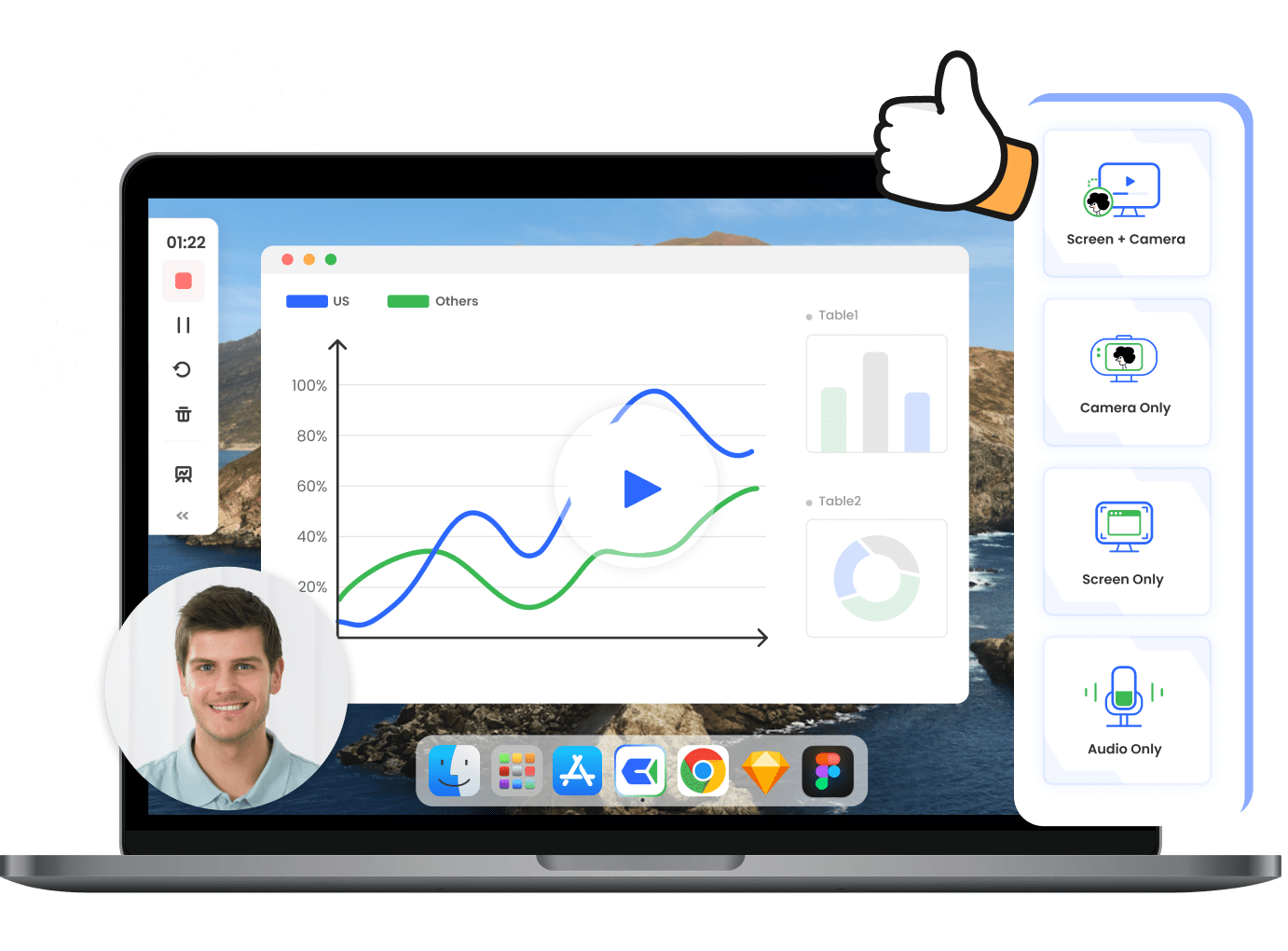
iMobie Gemoo 录音机 是一款功能全面的屏幕和视频录制工具,支持用户同时录制屏幕画面和网络摄像头影像,并捕捉音频。它能够以4K、1080p或720p的高清分辨率录制视频,而且不带任何水印。这款工具对录制时长没有限制,并且完全免费提供各种便捷功能。
屏幕录制在社交媒体和数字时代的重要性
在信息爆炸的时代,屏幕录制已成为许多人日常生活中不可或缺的一部分。以下是导致这一现象的几个主要原因:
#1. 制作操作指南
屏幕录制技术让个人能够更轻松地为学生、同事、或YouTube频道等创建操作教程视频。用户可以根据自身需求,选择录制整个屏幕或仅录制屏幕的特定区域。通过制作详尽的分步指南,用户可以帮助他人解决特定的任务。
根据个人的需求和喜好,他们可以录制整个屏幕或仅录制其中的一部分。 通过创建分步指南,人们可以帮助其他人解决特定任务。
#2. 视频内容创作
屏幕录制允许用户完整或部分录制计算机屏幕,这为内容创作者带来了极大的便利。他们可以利用屏幕录制功能,制作专注于数字产品、软件等主题的视频内容。此外,企业也可以利用屏幕录制功能制作内部培训视频和营销内容,从而推动业务发展。
屏幕录制也是游戏玩家的理想伴侣,尤其是在进行直播或拥有游戏频道时,他们可以使用该功能记录游戏过程。除了向广大观众展示游戏技巧之外,他们还可以记录游戏中的特定任务或支线任务,并制作攻略帮助其他玩家。此外,一些用户还会录制游戏中发现的错误或其他问题,方便向其他玩家或开发人员反馈,从而更有效地解决问题。
另请阅读:用于捕获智能手机显示的屏幕录制应用程序
iMobie Gemoo 录音机的显著特点
接下来,我们来详细了解iMobie Gemoo录音机的主要功能,正是这些功能使其成为一款出色的技术工具:
#1. 无限制的高品质录音

iMobie Gemoo Recorder 允许用户根据需要,以高清画质录制整个屏幕或屏幕的特定区域。该应用的所有录制输出均为 720p、1080p 或 4K 分辨率。这款便捷的工具可以帮助用户录制无限时长的游戏片段、办公室演示、视频会议和在线大学讲座,而且都具有高品质音频。
iMobie Gemoo Recorder 允许用户同时或单独录制屏幕或网络摄像头和音频,并提供了四种不同的录制模式:屏幕+摄像头、仅摄像头、仅屏幕和仅音频。
#2. 多种格式支持
为了增强用户的便利性,这款屏幕和网络摄像头录像机支持多种视频格式,包括 .mp4、.mov 和 .avi 等。对多种常见视频格式的支持,提高了导出和编辑录制素材的灵活性。
#3. 实时预览和编辑
iMobie Gemoo Recorder 允许用户实时操作,从而实现轻松预览和编辑屏幕或网络摄像头录像。在录制过程中,用户可以利用左侧边栏暂停、继续、重新开始、删除或完成录制。他们还可以查看视频已录制的时间,并直接在屏幕录像上添加注释。
#4. 滤镜和虚拟背景
为了增加趣味性,iMobie Gemoo Recorder 提供了丰富的自定义选项,包括酷炫的滤镜和虚拟背景。滤镜能让屏幕录像更具吸引力,用户可以使用虚拟背景来更改会议、演示或其他场景的背景,甚至可以模糊或删除背景。
#5. 轻松保存录音
该工具提供快速便捷的一键保存功能。只需单击一下鼠标,所有屏幕录像都会自动保存到本地设备。用户还可以直接播放这些视频,或在其他视频编辑应用程序中打开它们,以便进行进一步修改。
#6. 无水印或时间限制
与其他“免费”屏幕录像应用程序不同,iMobie Gemoo Recorder不会在录制视频中添加水印,也没有录制时长限制。该应用程序100%免费使用,确保用户获得流畅舒适的使用体验。
iMobie Gemoo 录音机的系统要求
如果希望在计算机上顺利安装并运行 iMobie Gemoo Recorder,您的 PC 必须满足以下系统要求:
- Windows:Win 11 / Win 10 / Win 8 / Win 7(64 位)
- Mac:macOS 10.13 (High Sierra) 及更高版本
对于 CPU、处理器或 RAM 则没有任何特殊限制。
如何使用iMobie Gemoo录音机?
使用 iMobie Gemoo Recorder 非常简单:
- 在 PC 上启动 iMobie Gemoo Recorder 应用程序,然后选择所需的录制模式(屏幕 + 摄像头/仅摄像头/仅屏幕/仅音频)。
- 接下来,点击“开始录制”。
- 您将看到 3 秒的倒计时,之后开始录制视频。录制过程中,可以点击左侧边栏来暂停/恢复/重新开始/删除/完成录制。如果需要,您还可以添加注释。
- 录制完成后,点击“停止”按钮,视频将自动保存到您的本地计算机。
接下来,我们将介绍 iMobile Gemoo 录音机的一些替代方案。
iMobile Gemoo 录音机的替代品
#1. Movavi 屏幕录像机
使用Movavi 屏幕录像机,您可以免费同时或单独录制屏幕和音频。该应用程序允许用户添加网络摄像头叠加层,使录制视频更具个性化。
Movavi 还允许用户在视频上绘图、安排录制、选择捕获区域等,从而优化用户体验。
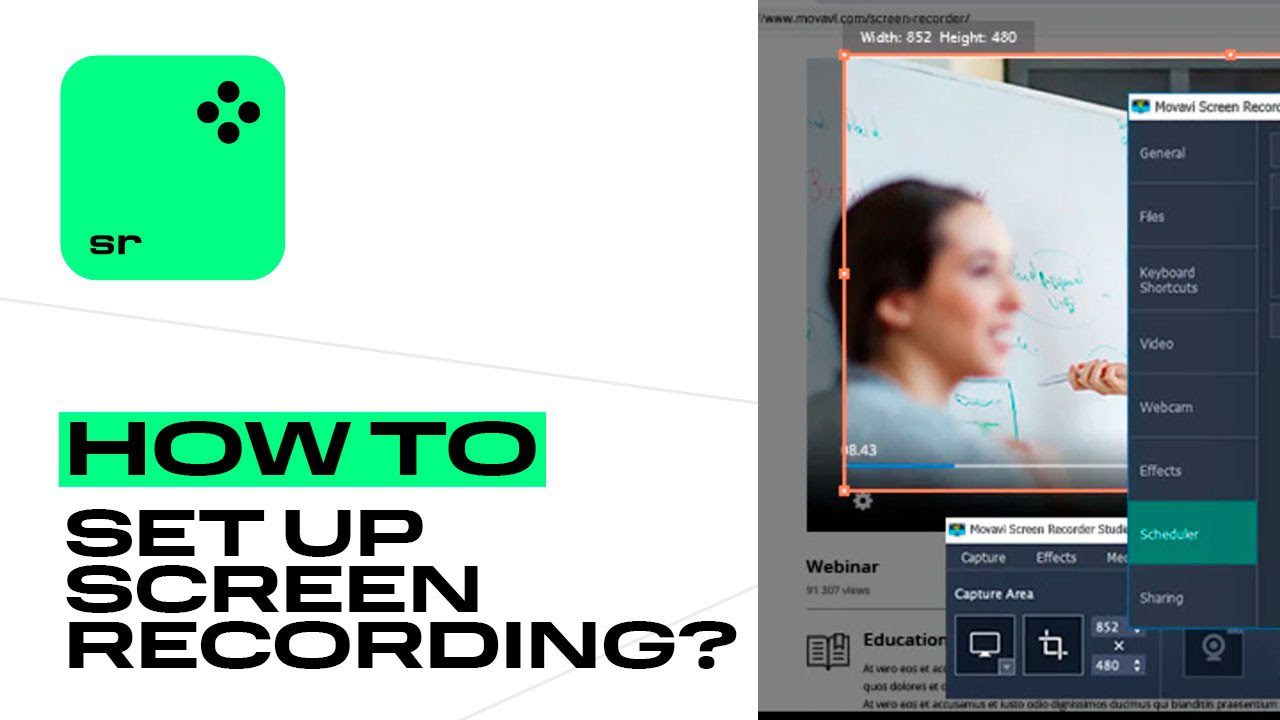
此外,该工具还提供滚动屏幕截图功能,用于捕获在单个屏幕上无法显示的所有内容。它还具备降噪功能,可帮助消除录音中不必要的杂音。
#2. ScreenRec
ScreenRec 是一款免费屏幕录像机,允许您快速录制屏幕/网络摄像头和音频,并即时分享。
其输出分辨率可达 1080p,并支持可变帧率(15-120 FPS)。
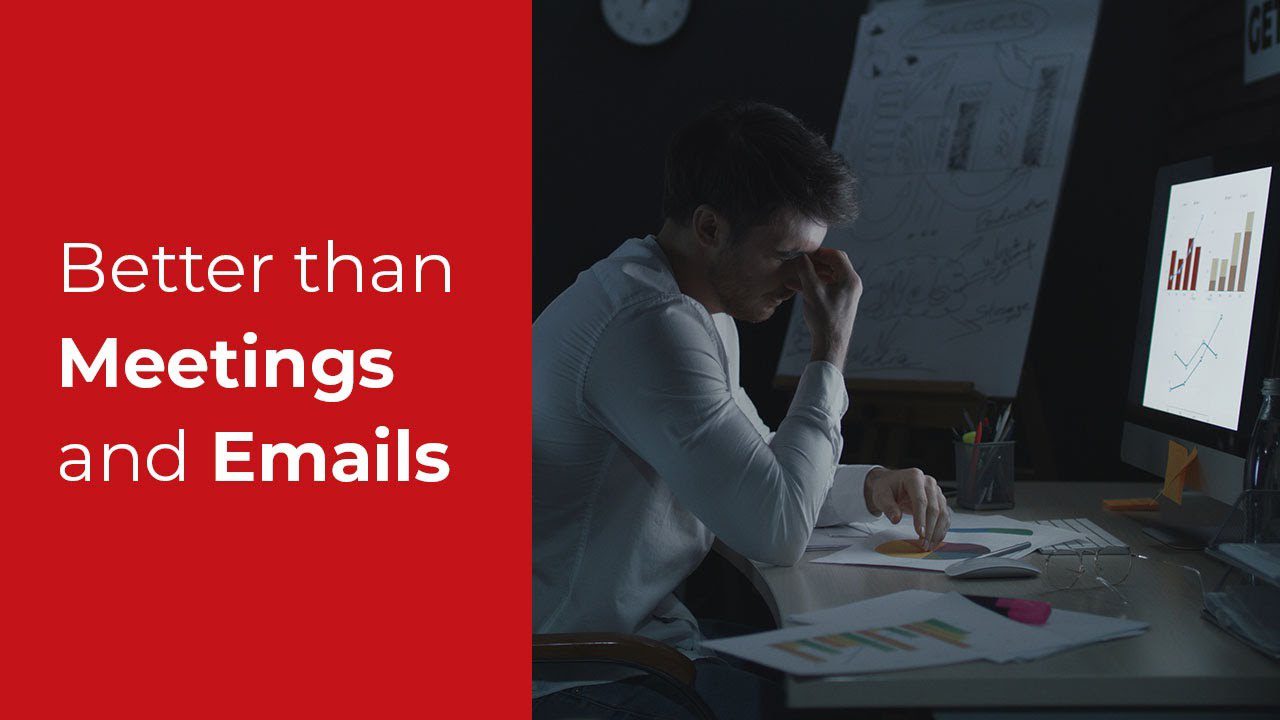
ScreenRec 确保录制过程流畅无延迟,让您获得不间断的使用体验。值得一提的是,您可以查看您的录制历史记录并再次获取共享链接,这意味着您永远不会丢失任何录像。此外,ScreenRec 的屏幕和网络摄像头录像都没有水印和时间限制。
#3. Loom
Loom 是一款免费工具,允许用户以高清格式同时录制屏幕、网络摄像头或两者,并可使用其一流的编辑功能进行视频编辑。编辑功能包括修剪、添加外部链接以及拼接多个片段以创建更长的视频。
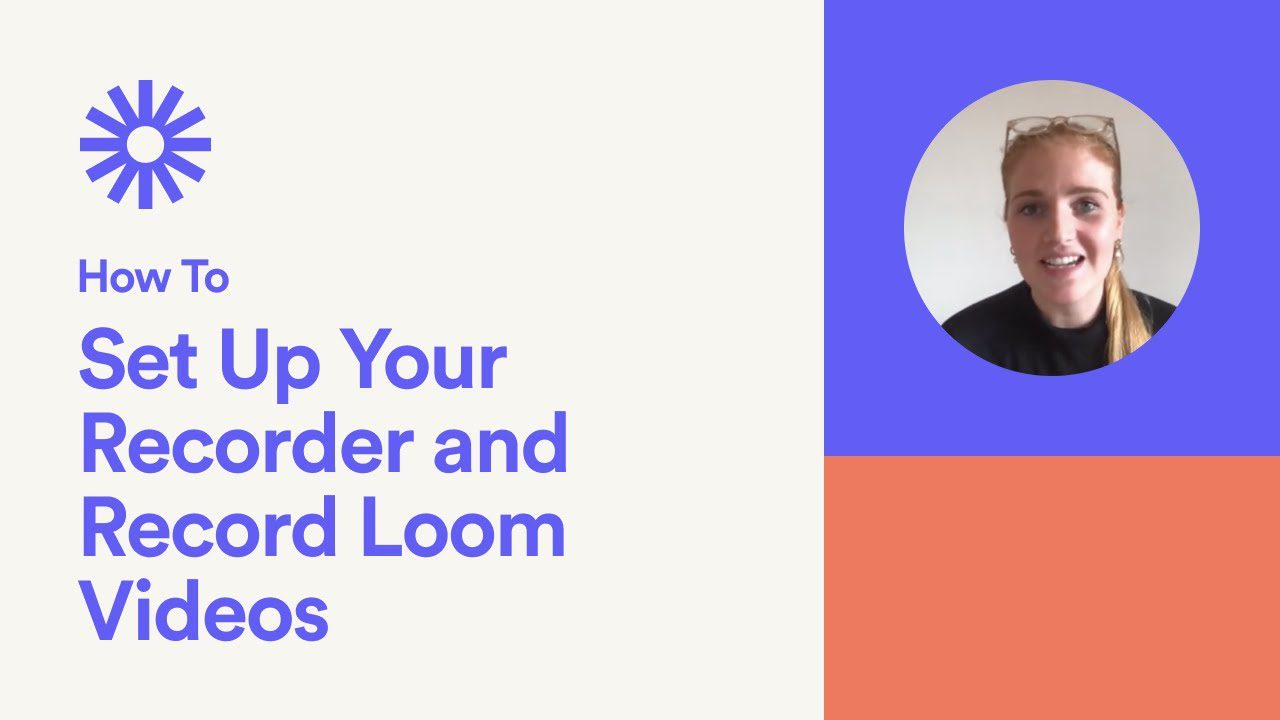
录制完成后,您的可共享链接将立即生成。Loom 还允许观众使用表情符号和带时间戳的评论来反馈您的视频,从而更轻松地收集观众的反馈。此外,该工具还支持自定义录制尺寸。
#4. 屏幕截图
屏幕截图 允许用户录制屏幕、窗口、网络摄像头和麦克风,无需下载任何应用程序。这是一个基于Web的在线工具,您可以通过浏览器轻松免费访问。它录制的视频均为高清画质,并高度重视用户隐私。除了网络应用外,屏幕截图还提供了一个桌面应用程序,其中包含一些额外的功能,例如捕获区域选择、注释、计划录制、按键显示和鼠标点击显示。实际上,该桌面应用程序是 Movavi Screen Recorder,也就是我们之前讨论过的应用程序。
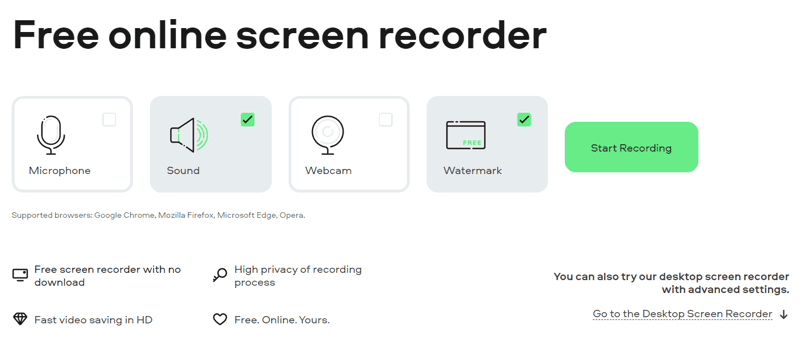
结论
综上所述,屏幕录像应用程序对于记录计算机屏幕并与他人分享内容至关重要。无论是制作操作指南、捕捉视频会议的精彩瞬间,还是简单的分享游戏攻略,这类应用都能高效地完成各种任务。虽然市面上有很多屏幕录像应用程序,但并非每一款都同样可靠。本文中,我们向您推荐了 iMobie Gemoo 录音机,它不仅质量上乘,而且功能强大,例如 4K 录制、实时编辑、滤镜、虚拟背景、无水印和无时间限制等。立即安装该应用程序,体验它带来的诸多便利。
现在您已经了解了屏幕录像机如何助力您的工作和生活。